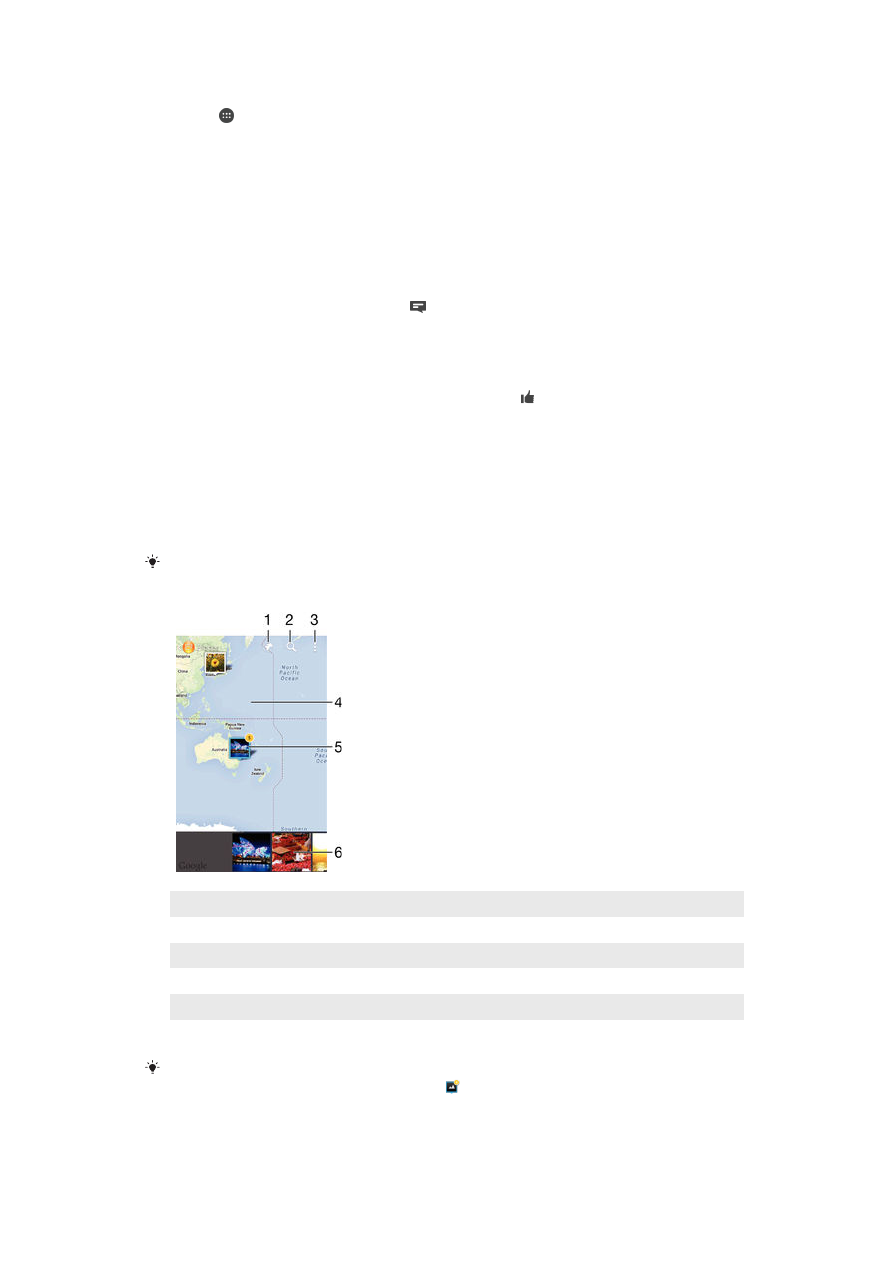
Visning af fotos på et kort
Tilføjelse af placeringsoplysninger til fotos kaldes også for geotagging. Du kan f.eks. få
vist og tagge dine fotos på et kort og vise venner og familie, hvor du var, da du tog et
bestemt foto. Se
Tilføjelse af den geografiske placering til dine fotos på siden 75 for at
få flere oplysninger.
Hvis du har slået placeringsregistrering til og aktiveret geotagging i kameraet, kan du tagge
dine fotos direkte, så du senere kan få dem vist på et kort.
1
Få vist geotaggede fotos i globusvisning
2
Søg efter en placering på kortet
3
Få vist menuindstillinger
4
Tap to gange for at zoome ind. Saml fingrene for at zoome ud. Træk for at få vist andre dele af kortet
5
En gruppe fotos og/eller videoer, der er geotagget med den samme placering
6
Miniaturer for de valgte foto- og/eller videogrupper. Tap på et element for at få vist det i fuld skærm
Hvis der blev taget flere fotos på samme sted, vises kun et af dem på kortet. Det samlede
antal fotos vises i øverste højre hjørne, f.eks. . Hvis du vil have vist alle fotos i gruppen, skal
du tappe på omslagsfotoet og derefter tappe på en af miniaturerne i bunden af skærmen.
90
Dette er en internetudgave af denne publikation. © Udskriv kun til privat brug.
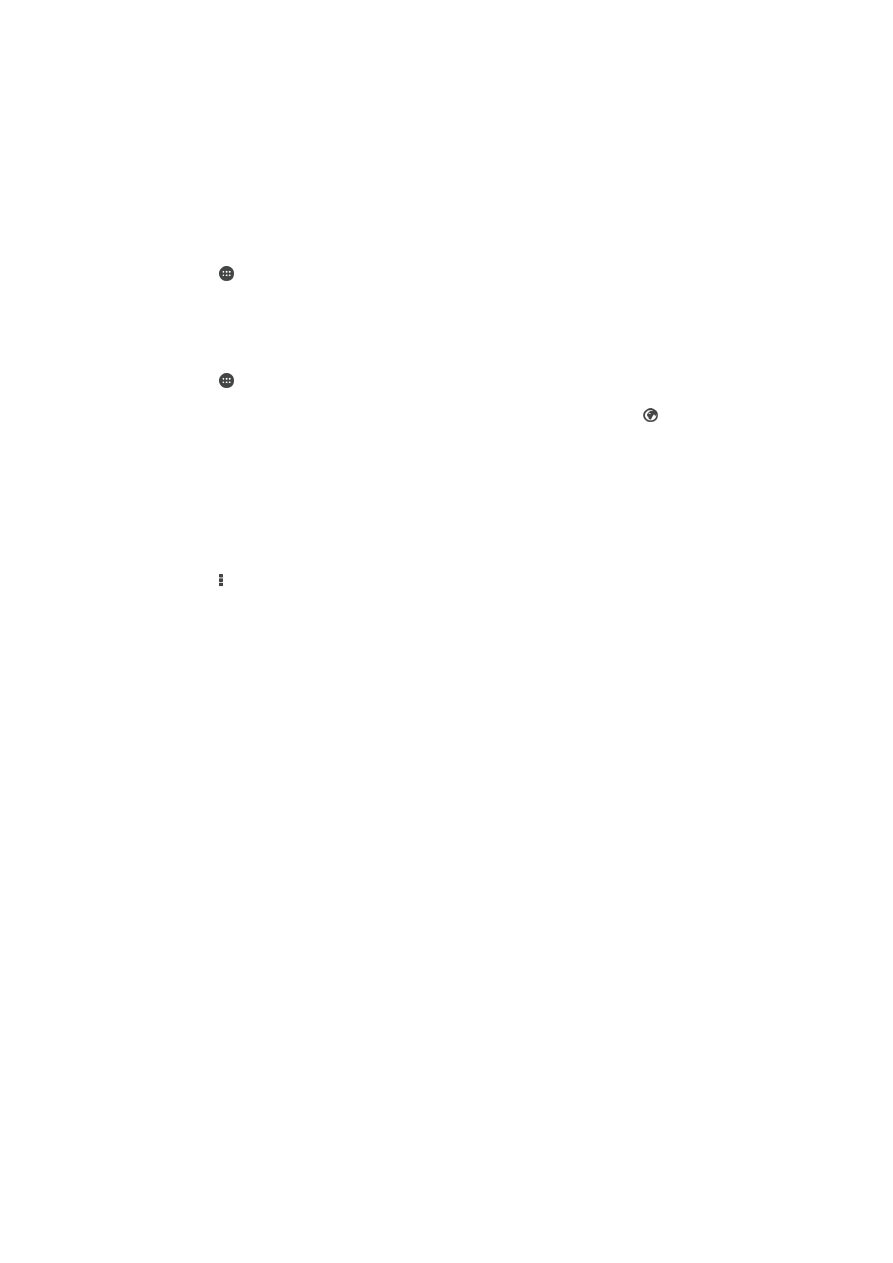
Sådan føjer du et geotag til et foto
1
Når du får vist et foto, skal du tappe på skærmen for at få vist værktøjslinjerne og
derefter tappe på
Tap, og angiv placering for at åbne kortskærmen.
2
Find og tap på den ønskede placering for at placere fotoet på kortet.
3
Hvis du vil ændre placeringen af et foto, skal du tappe på den placering på kortet,
som du vil flytte fotoet til.
4
Når du er færdig, skal du tappe på
OK for at gemme geotagget og gå tilbage til
fotofremviseren.
Sådan får du vist geotaggede fotos på et kort
1
Tap på på Startskærm.
2
Find og tap på
Album.
3
Træk venstre side af startskærmen for Album til højre og tap på
Steder.
4
Tap på det foto, du vil se på et kort.
Sådan får du vist geotaggede fotos på en globus
1
Tap på på Startskærm.
2
Find og tap på
Album.
3
Træk venstre side af startskærmen for Album til højre og tap på
Steder > .
4
Tap på det foto, du vil se på en globus.
Sådan ændres et geotag til et foto
1
Berør og hold, når du får vist et foto på kortet i Album, fotoet nede, indtil dets
ramme bliver blå, og tap derefter på den ønskede placering på kortet.
2
Tap på
OK.
Sådan ændrer du kortvisningen
•
Tap på , når du får vist kortet i Album, og vælg derefter
Klassisk visning eller
Satellitvisning.
91
Dette er en internetudgave af denne publikation. © Udskriv kun til privat brug.